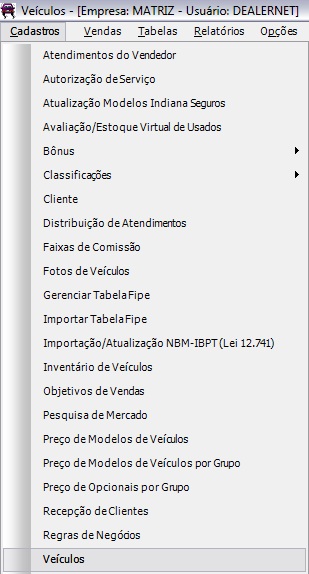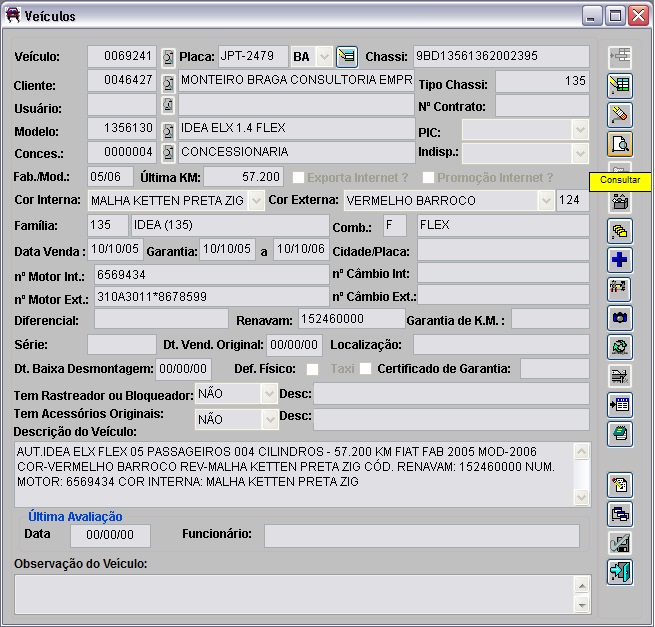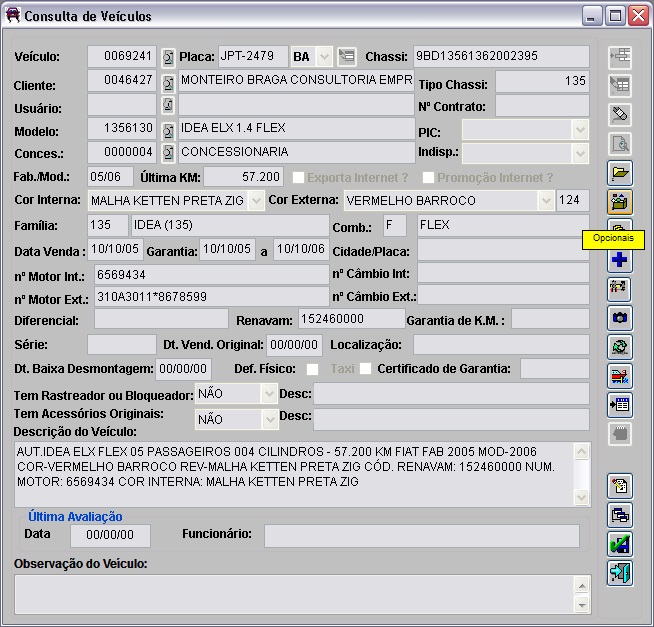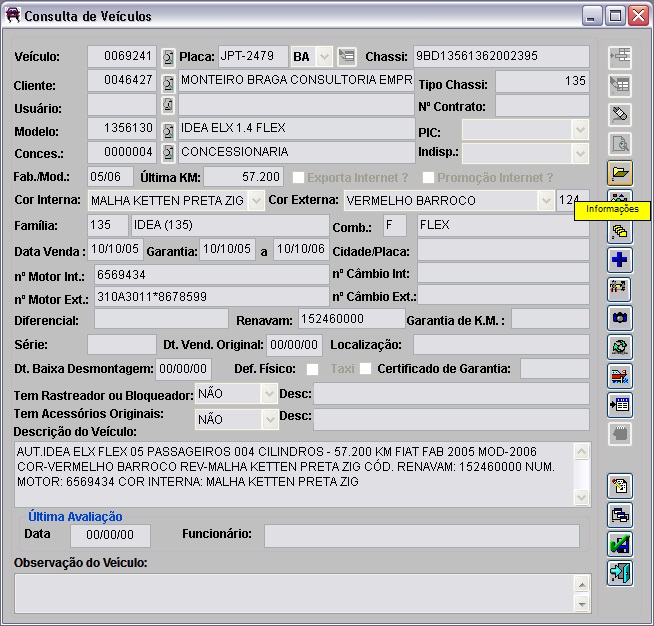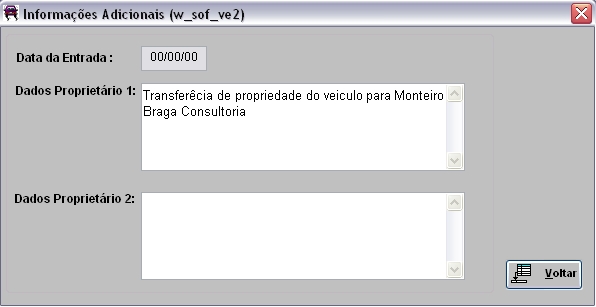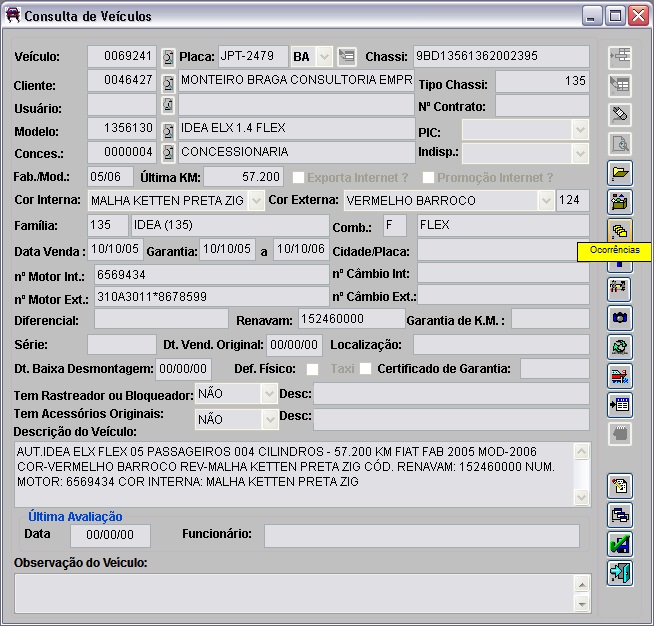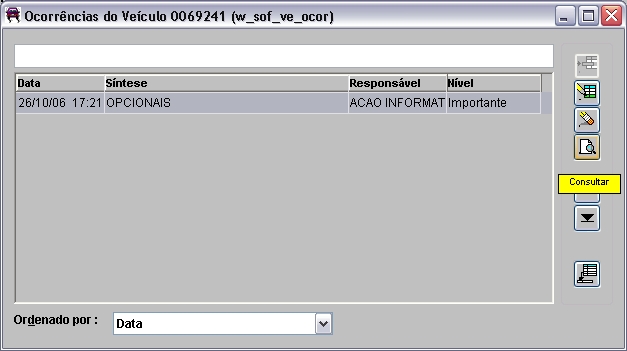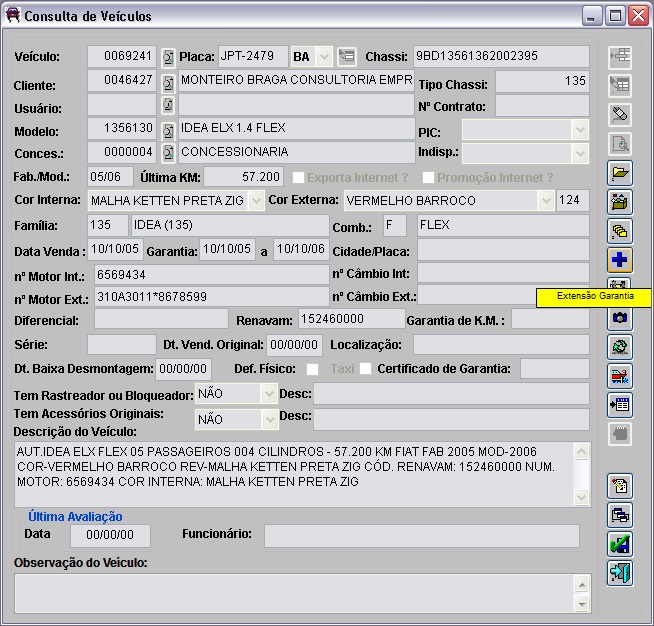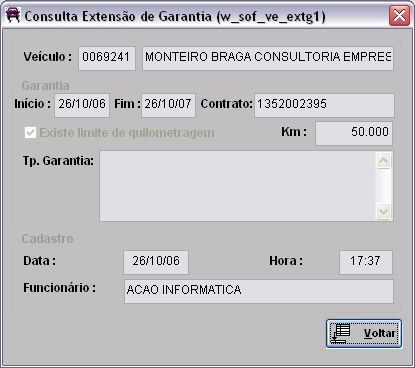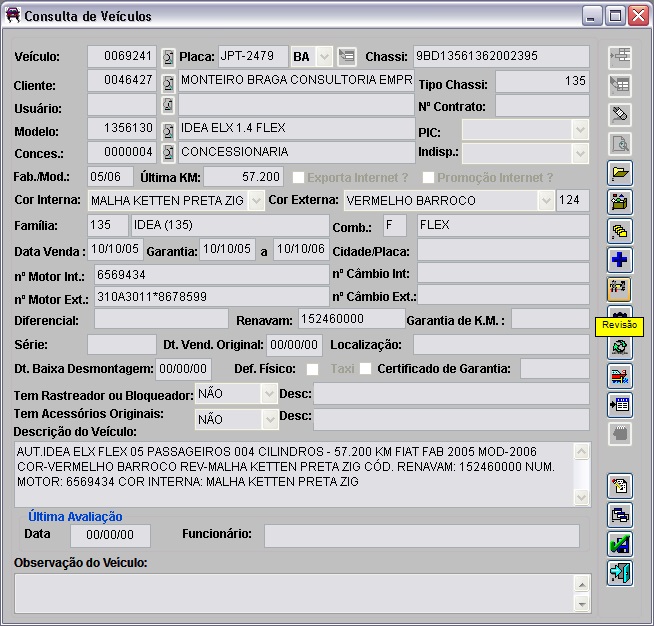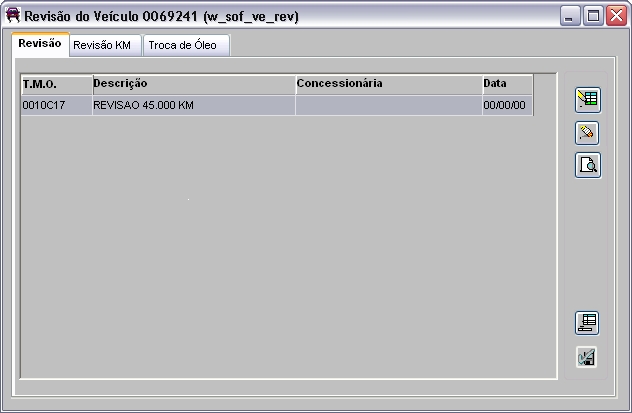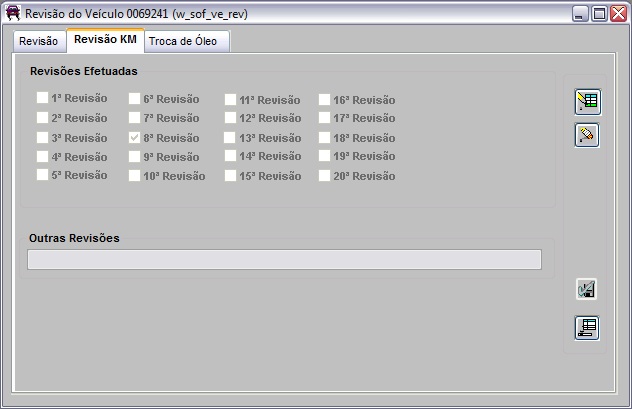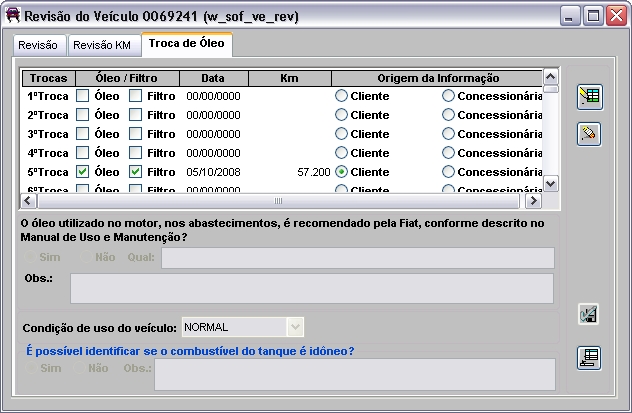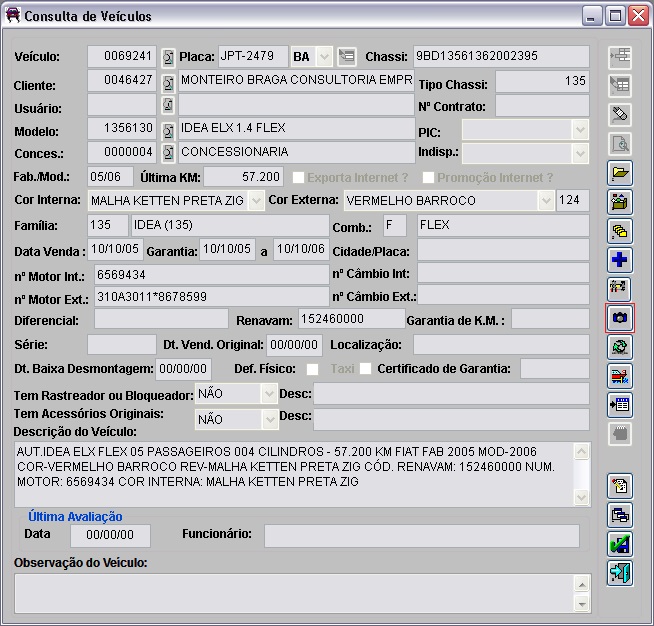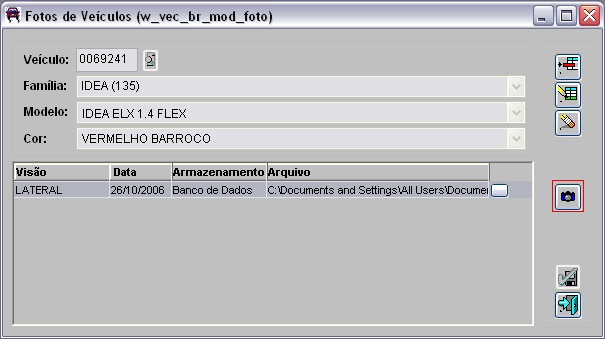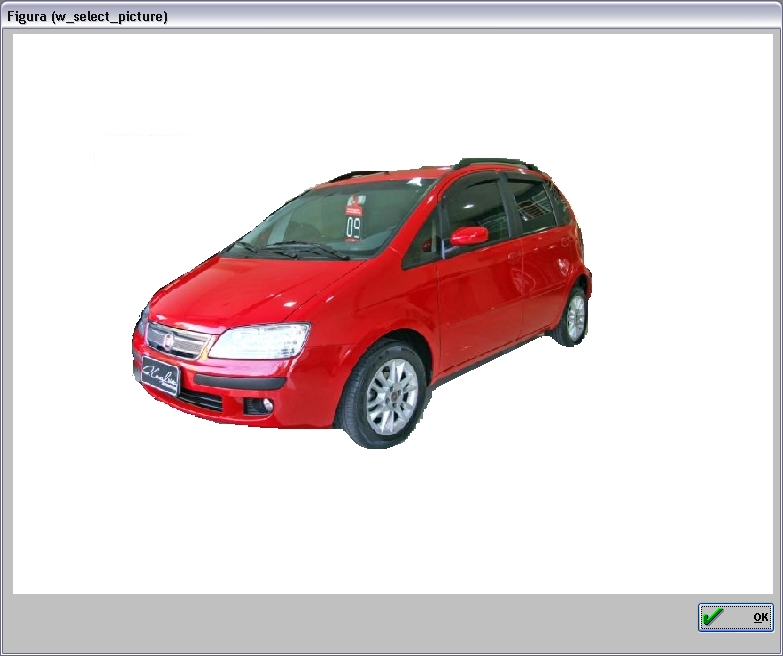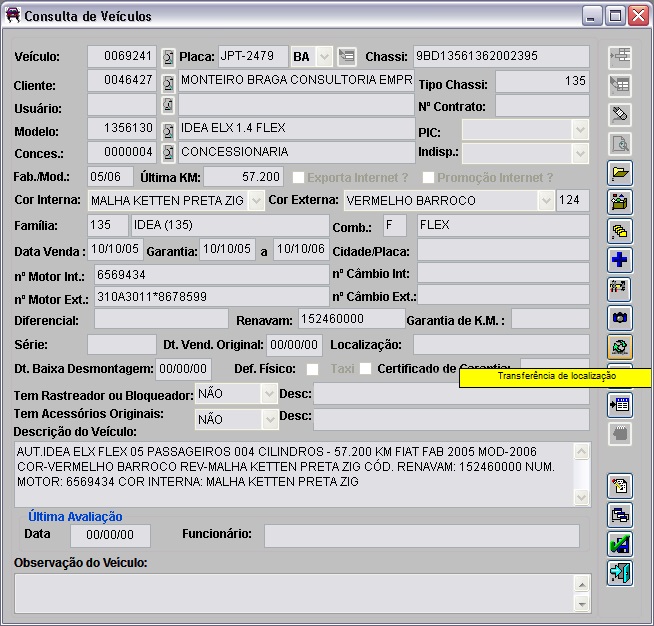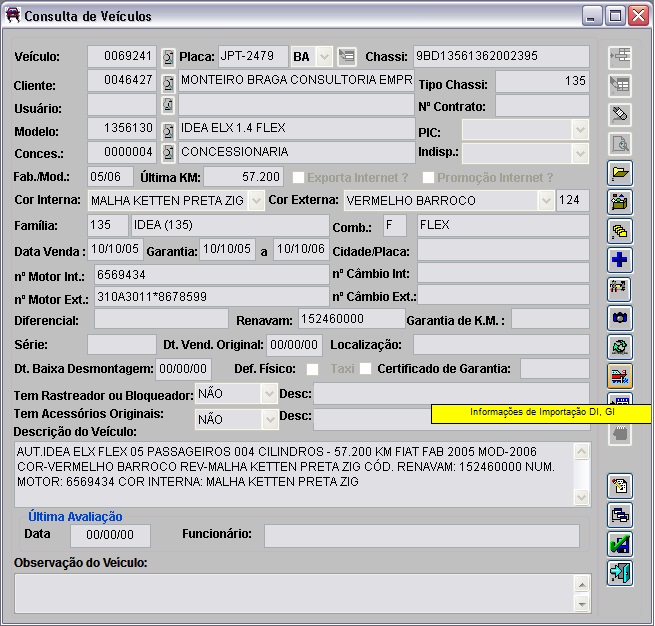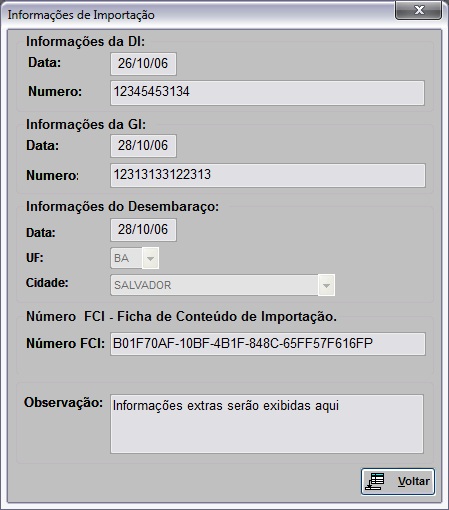De Dealernet Wiki | Portal de Solução, Notas Técnicas, Versões e Treinamentos da Ação Informática
MÃDULOS VEÃCULOS e OFICINA
1. No menu principal, ir Cadastros e VeÃculos ou clique ![]() ;
;
2. Na janela VeÃculos, selecione o veÃculo ou digite a placa ou nº. do chassi e clique TAB;
3. Aparecem as informações do informações do veÃculo. Clique Consultar;
4. Consultando Opcionais do VeÃculo: clique Opcionais;
Visualizando opcionais. Clique Voltar;
5. Consultando Informações Adicionais: clique Informações;
Visualizando informações adicionais do proprietário. Clique Voltar;
6. Consultando Ocorrências: histórico de ocorrências relativas ao veÃculo. Clique Ocorrências;
Selecione a ocorrência e clique Consultar;
Visualizando dados da ocorrência. Clique Voltar;
7. Consultando Garantia Estendida: é um recurso disponibilizado pela Montadora onde o proprietário do veÃculo pode comprar um novo perÃodo de garantia. Para que este recurso seja identificado pelo sistema, deve-se informar, além do perÃodo da nova garantia, a quilometragem e o número do contrato que rege tal acordo. Clique Extensão Garantia;
Nota:
- à possÃvel cadastrar mais de uma garantia estendida para o mesmo veÃculo com números de contratos diferentes.
Selecione a garantia e clique Consultar;
Visualizando dados garantia estendida. Clique Voltar;
8. Consultando Revisões do VeÃculo: registra onde foi realizada cada revisão gratuita do veÃculo, e em qual data. Esta informação é muito útil quando a Concessionária que fez a revisão anterior não informou à Montadora sobre a revisão efetuada, pois a Montadora não aceita a revisão de 20.000 se a de 10.000 não tiver sido efetuada. Clique Revisão;
Selecione a revisão e clique Consultar;
Visualizando dados da revisão de Km. Clique Voltar;
Visualizando dados da troca de óleo. Clique Voltar;
9. Consultando Foto do VeÃculo: mostra a foto do veÃculo. Clique Foto;
Clique Foto;
Visualizando a foto. Clique OK;
10. Consultando Localização do VeÃculo: registra o local que o veÃculo está situado na concessionária. Clique Transferência de Localização;
Visualizando localização. Clique Voltar;
11. Consultando números e datas da DI e GI (documentos de importação dos veÃculos) e o local de desembaraço. Clique Informações de Importação DI, GI. Estas informações serão utilizadas nas notas fiscais para emplacamento e, na NF Dinâmica para visualizar os dados que possuem no cadastro de veÃculos. Assim como para envio destas informações através do arquivo XML enviado para a SEFAZ, na nota fiscal eletrônica, e no DANFe para mostrar as informações de GI/DI na observação da nota;
Visualize as informações de importação. Clique Voltar.